HOME > iPhone > iPhoneの使い方 >
本ページ内には広告が含まれます
ここではiPhoneで写真に写っている不要なものを消せる「クリーンアップ」の使い方方法を紹介しています。

![]() iPhoneの「写真」アプリで利用できる"クリーンアップ"は、アップルのAIとなる「Apple Intelligence」を活用した写真編集機能。
iPhoneの「写真」アプリで利用できる"クリーンアップ"は、アップルのAIとなる「Apple Intelligence」を活用した写真編集機能。
写真の背景などに写りこんでしまった不要なものをタップするだけで削除することが可能です。削除した箇所の背景は、修正したことが分かりにくいように自動的に描き足されます。
* クリーンアップ機能の利用には、『iOS18.1』以降を搭載したApple Intelligence対応のiPhoneが必要です。
目次:
![]() クリーンアップ機能が使える機種
クリーンアップ機能が使える機種
![]() 写真に写っている不要なものを削除する
写真に写っている不要なものを削除する
![]() オリジナル画像に戻したい場合
オリジナル画像に戻したい場合
「クリーンアップ」機能は、アップルのAI機能「Apple Intelligence」に対応しているiPhoneで利用することができます。
「Apple Intelligence」は以下のiPhoneが対応しています(2024年12月時点)。
・ iPhone 15 Pro
・ iPhone 15 Pro Max
・ iPhone 16
・ iPhone 16 Plus
・ iPhone 16 Pro
・ iPhone 16 Pro Max
Apple Intelligence対応iPhoneの「写真」アプリで、写真に写りこんだ不要なものを消します。
1. 写真アプリの編集で「クリーンアップ」を選択する
iPhoneで「写真」アプリを起動します。クリーンアップ機能を利用したい写真を選択・表示し、「編集」アイコンから「クリーンアップ」をタップします。



2. 写真に写りこんだ不要なものを削除する
Apple Intelligenceで写真を解析し、削除できそうな対象を自動的にハイライト表示してくれます。削除したい部分をタップすることで、対象を削除して背景が自動生成されます。
* 画面上の「リセット」をタップすることでやり直し可能です。
写真の編集が完了したら「完了」アイコンをタップすることで、編集した写真を保存することができます。
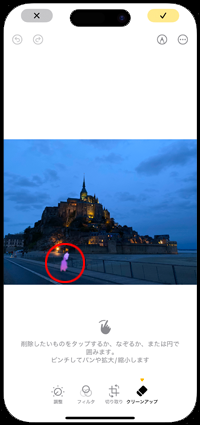


![]() 複数の不要なものをまとめて削除する
複数の不要なものをまとめて削除する
削除可能な対象が複数ある場合、削除したい対象を囲むように円を描くことで、まとめて削除することが可能です。



![]() ハイライトされていないものも削除可能
ハイライトされていないものも削除可能
写真上で自動的にハイライトされない場合でも、対象を円で囲んで指定することで削除できます。
* 円で囲む以外にも、タップしたり、なぞることでも削除可能です。



クリーンアップ機能で写真に写り込んだ不要なものを削除した後でも、いつでもオリジナル画像に戻すことができます。
クリーンアップを利用した写真の編集画面を開くと画面上部に「元に戻す」アイコンが表示されるので、タップすることで、編集前のオリジナル画像に戻すことができます。



【Amazon】人気のiPhoneランキング
更新日時:2024/4/3 21:00
【Amazon】人気のKindleマンガ
更新日時:2024/4/3 21:00